Verwalten von Windows-Passwörtern mit Windows Vault [How-To]

Die schlechte Nachricht ist, dass Windows Vault dies tun wird nur Arbeiten Sie mit Anwendungen, die darauf ausgelegt sind, mit den Informationen zu kommunizieren und sie abzurufen von der Bunker. In dieser Situation lässt sich der Nutzen des Tresors in wenigen Schritten verringern. Wir können ihn jedoch auch auf andere Weise verwenden. Im Folgenden wird ein Beispiel gezeigt.
Einige der Anwendungen, mit denen Windows Vault funktioniert, sind:
- Windows Live-Produkte (Hotmail, SkyDrive usw.)
- Microsoft Office-Produkte (Wie Outlook Web Access für Exchange Server)
- Windows Explorer-Laufwerkszuordnung
- Windows 7
- Windows Server
So verwenden Sie Windows 7 Credential Manager zum Organisieren und Speichern von Kennwörtern
1. Klicken das Startmenü Orb und Art im Windows-Tresor, dann Drücken Sie Eingeben.
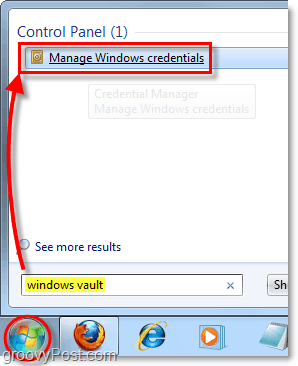
2. Nach dem Laden von Windows Credential Manager müssen Sie den zu speichernden Kennworttyp auswählen.
- Windows-Anmeldeinformationen
- Diese werden verwendet, um sich bei Windows-basierten Systemen im Netzwerk anzumelden
- Zertifikatsbasierte Anmeldeinformationen
- Kompliziert und für erweiterte Systemkonfigurationen verwendet
- Allgemeine Anmeldeinformationen
- Dieser Typ deckt fast alle Kennwörter für Programme, Websites und Dienste ab, die mit Windows Vault kompatibel sind
In diesem Beispiel verwenden wir Windows-Anmeldeinformationen, um die Anmeldeinformationen für einen anderen Windows-Computer im lokalen Netzwerk zu speichern. Damit Klicken Hinzufügen einen Windows-Berechtigungsnachweis.
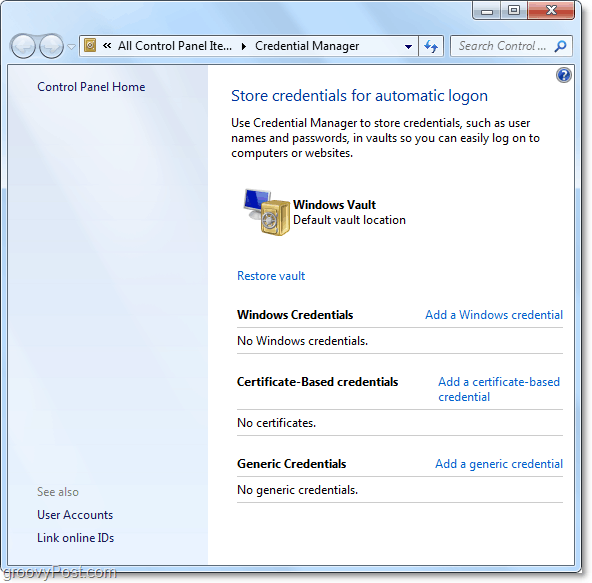
3. In der obersten Zeile Art Geben Sie entweder die Netzwerkadresse oder den Computernamen (z. B. PC-DellXPS) an, je nachdem, wie Sie Ihre Informationen organisieren möchten. Für mich gebe ich einfach die lokale IP-Adresse ein. In der nächsten Zeile Art in dem Nutzername, und dann darunter Art in dem Passwort für diese Windows-Maschine. Der Benutzername sollte der Name des Benutzerkontos sein, der normalerweise für die Anmeldung bei Windows 7 verwendet wird.
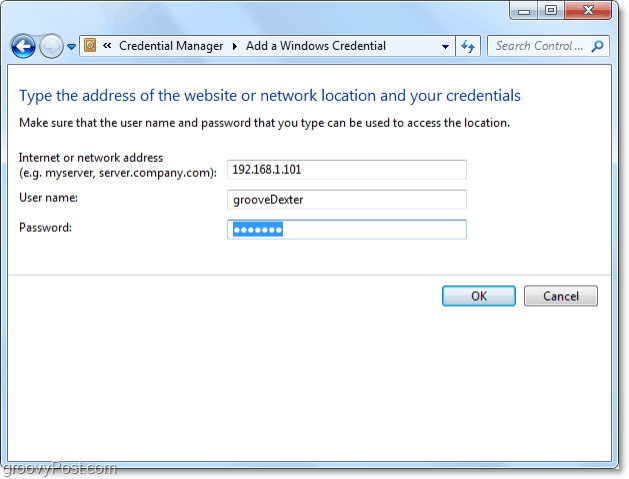
Das ist alles dazu! Jetzt speichert Windows Vault die Anmeldeinformationen und hilft Ihnen beim automatischen Anmelden am Netzwerkspeicherort. Wenn Sie am Ende Ihre Anmeldeinformationen ändern, müssen Sie zu Windows Vault zurückkehren und diese dort auch ändern. Gerade Klicken Bearbeiten unter den entsprechenden gespeicherten Anmeldeinformationen, und Sie können alle Einstellungen ändern.
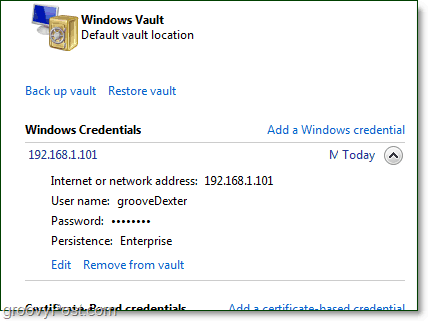


![Google Chrome gespeicherte Passwörter nachschlagen oder sichern [funktioniert nicht mehr - Aktualisierung steht aus]](/images/howto/how-to-look-up-or-back-up-google-chrome-saved-passwords-no-longer-works-8211-pending-update.jpg)







Hinterlasse einen Kommentar